6. Chuyền sản xuất
6. Chuyền sản xuất
1. Mở màn hình
Chọn vào "Danh mục/Chuyền sản xuất" --> màn hình hiện lên như hình 1
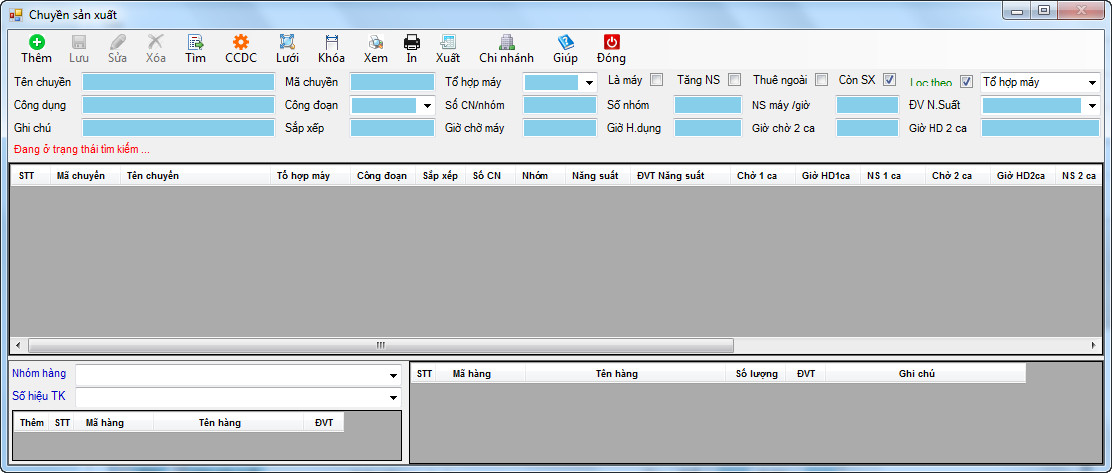
Hình 1: Màn hình Chuyền sản xuất khi mở lần đầu.
2. Tìm dữ liệu trong Chuyền sản xuất
- Khi đã thấy xuất hiện dòng chữ màu đỏ "Đang ở trạng thái tìm kiếm...", nhấn nút "Tìm", kết quả có 2 dữ liệu chuyền sản xuất theo tiêu chí đã lọc thể hiện trên hình 2
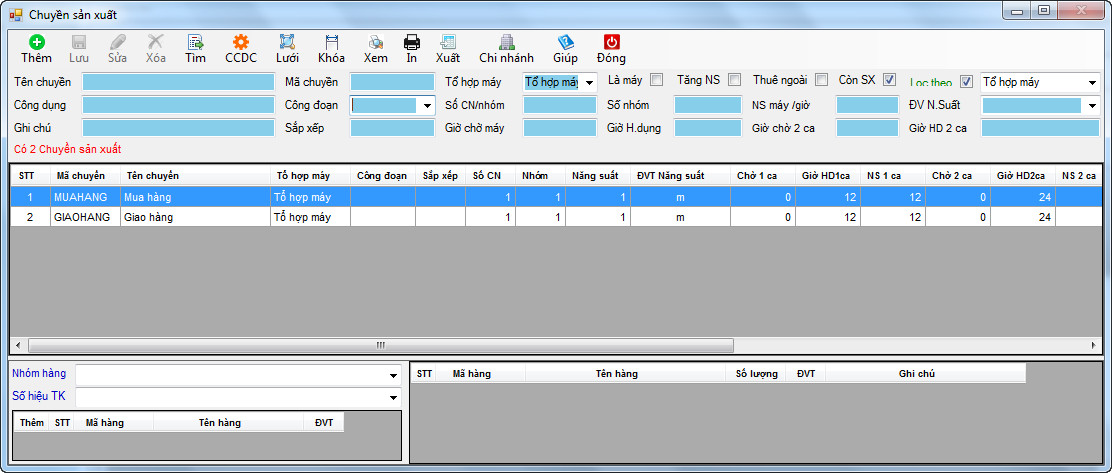
Hình 2: Kết quả lọc theo tiêu chí cần tìm
3. Thêm Chuyền sản xuất
- Nhấn "Thêm" , các ô nhập liệu chuyển sang màu vàng, nhập vào các thông tin (tối thiểu), màn hình như hình 3
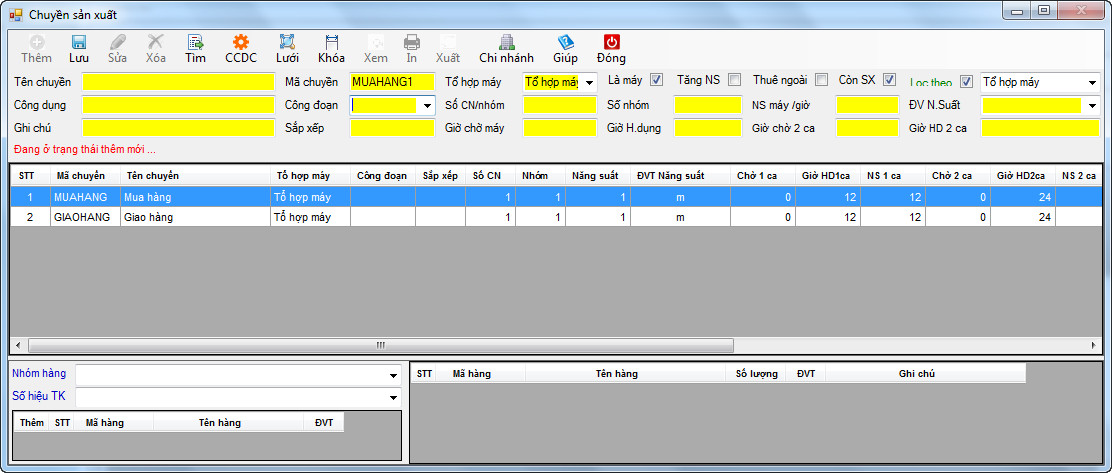
Hình 3: Nhập thông tin thêm mới Sản phẩm,dòng hàng
- Nhấn "Lưu" , phần mềm sẽ lưu và thông báo "Lưu thành công" nếu dữ liệu nhập vào hợp lệ và đầy đủ thông tin bắt buộc, nếu không phần mềm sẽ thông báo ở dòng màu đỏ các thông tin cần bổ sung.
4. Sửa dữ liệu Chuyền sẳn xuất
- Tìm danh sách chuyền sản xuất theo tiêu chí để hiển thị danh sách ngắn gọn các chuyền sản xuất nhằm xác định dễ dàng chuyền sản xuất muốn sửa dữ liệu (xem bước 2).
- Nhấn vào tên chuyền sản xuất muốn sửa dữ liệu trong danh sách, nhập vào các dữ liệu muốn thay đổi tại các ô tương ứng, nhấn "Sửa", phần mềm sẽ lưu lại thông tin và cập nhật lại trên danh sách như hình 4.
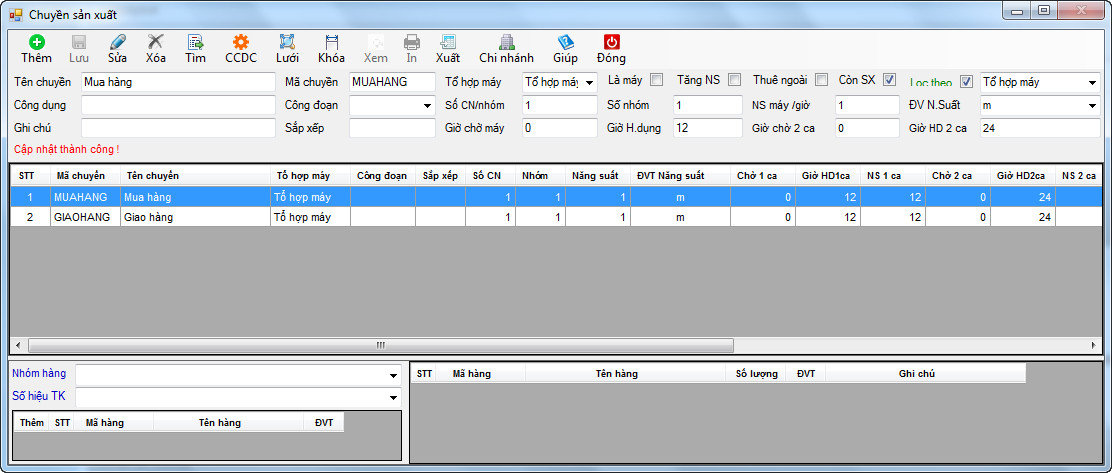
Hình 4: Sửa thông tin chuyền sản xuất.
5. Xoá dữ liệu sản phẩm,dòng hàng
- Tìm và chọn chuyền sản xuất muốn xoá trong danh sách, nhấn "Xoá" , rồi chọn "Yes" nếu muốn xoá như hình 5.
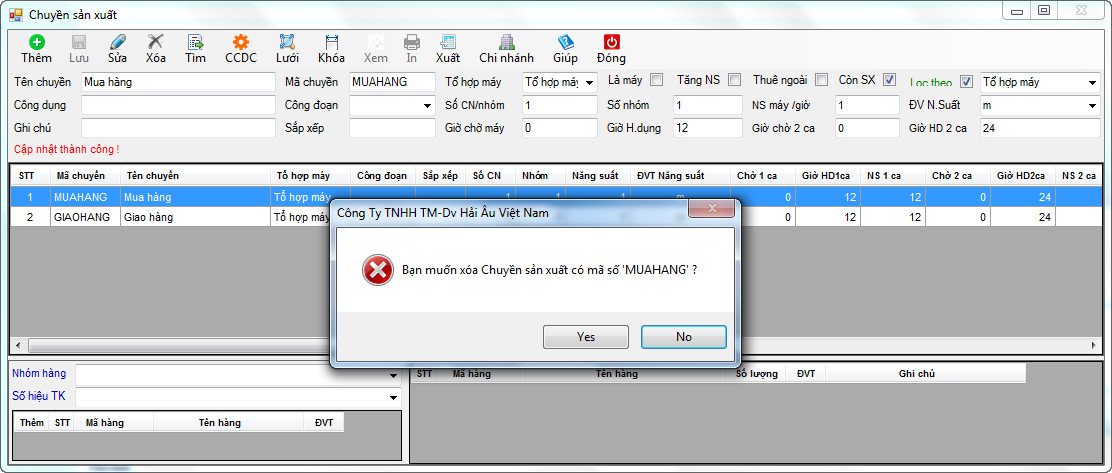
Hình 5: Xoá dữ liệu một chuyền sản xuất.
- Phần mềm sẽ xoá và thông báo "Xoá thành công" nếu chuyền sản xuất đó không có bất kì dữ liệu nào liên quan, nếu không sẽ thông báo có dữ liệu liên quan ở dòng màu đỏ.
6. In danh sách Chuyền sản xuất
- Tìm danh sách chuyền sản xuất muốn in (ví dụ in danh sách chuyền sản xuất "Mua hàng"), xem kết quả hiển thị trên danh sách. Nhấn nút "In".
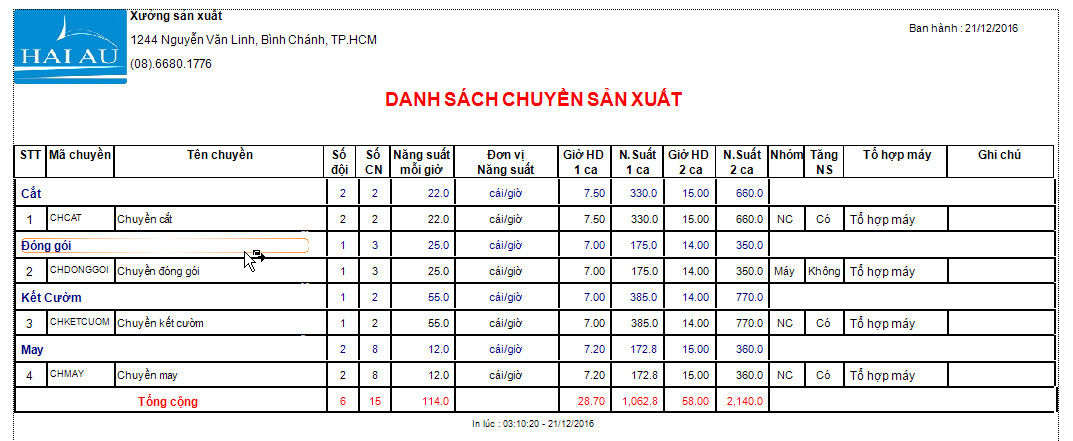
Hình 6: In danh sách chuyền sản xuất
7.Các chức năng khác
- Chức năng "Lưới" của phần mềm sẽ giúp báo biểu chỉ hiển thị bảng dữ liệu của các nhóm đối tượng, nhấn "Nguyên" để trở lại trạng thái ban đầu.
- Chức năng "Khoá" của phần mềm sẽ khoá lại các cột dữ liệu,không thể thực hiện thao tác co dãn các cột dữ liệu, nhấn "Dãn" để có thể tái thực hiện thao tác co dãn các cột dữ liệu.
- Chức năng "Xuất" cho phép xuất dữ liệu sang excel.
Chúc bạn thao tác thành công!



 Hotline
Hotline  Chat
Chat  Email
Email